Как создать график сутки через трое в 1с зуп
Обновлено: 07.07.2024
График «2 дня по 12 часов через 2 дня отдыха» подразумевает работу двух сотрудников поочередно, поэтому настраивать надо два графика. В программе «1С:Зарплата и управление персоналом 8» редакции 3.0 в меню Настройка, Графики работы сотрудников следует Создать новый график и назвать его, к примеру, «2х12 для 1го сотрудника».
Чтобы перейти к настройке, нужно Изменить свойства графика и Способ заполнения установить По циклам произвольной длины.
Установка флага При заполнении учитывать праздничные дни добавит в график праздничные дни как выходные вне зависимости от расписания работы.
Установленный флаг Суммированный учет рабочего времени предоставит возможность вносить переработки единовременно за весь период учета.
Важно определить, какие именно 12 часов работает сотрудник, и есть ли работа в ночное время.
Согласно части первой статьи 96 ТК РФ ночным временем считается время с 22 до 6 часов. Каждый час работы в ночное время оплачивается в повышенном размере по сравнению с работой в нормальных условиях, но не ниже размеров, установленных трудовым законодательством и иными нормативными правовыми актами, содержащими нормы трудового права (ч. 1 ст. 154 ТК РФ).
Предусмотреть возможность оплаты ночных часов следует при Начальной настройке программы на закладке Почасовая оплата, установив флаг Используется доплата за работу в ночное время.
В нашем примере предусмотрена работа с 12 часов дня до полуночи. Значит, 2 часа из 12 рабочих приходятся на ночное время.
В таблицу Расписание работы следует занести один повторяющийся фрагмент графика работы: первый день (Номер 1) продолжительность работы в дневное время (Явка) 10 часов и 2 Ночных часа, второй день заполняется также, а третий и четвертый день – выходные, - и в полях Явка и Ночные часы установлен «0».
Первый день расписания соответствует Дате Отсчета.
Для создания графика работы второго сотрудника можно либо поменять дату отсчета, либо поменять местами рабочие и выходные дни. При нажатии кнопки Готово производится заполнение графика.
Обратите внимание, в январе первый сотрудник начинает работу с 1-го января, а 3-го и 4-го отдыхает и т. д. В печатной форме графика видны отклонения от производственного календаря, понятны переработки.
Создадим график работы сменщика, поменяв местами рабочие и выходные дни.
В графике второго сотрудника видим, что работает он в те дни, когда первый сотрудник отдыхает.
Для удобства работы рекомендуется сгруппировать графики. Для этого нужно Создать группу, назвать ее «2х12» и перенести в нее все соответствующие графики.
Подробнее смотрите видео (видеоролик выполнен в программе «1С:Зарплата и управление персоналом 8» релиз 3.0.22.214).
В «1С» сменный график настраивается достаточно просто, и легко приспосабливается к реалиям практически любого работодателя, тем более что в комплект поставки уже включен весь необходимый инструментарий. Давайте посмотрим, как настраивается в 1С:ЗУП сменный график? Наши рекомендации помогут в настройке конфигурации, а при возникновении затруднений – к вашим услугам весь спектр наших услуг по информационно-технологическому сопровождению ИТС!
Что надо учесть, устанавливая сменный график работы в 1С 8.3
В зависимости от условий конкретного предприятия или организации можно установить 2-х, 3-х, 4-хсменный график работы. Сменный график вводят, как правило, если нет возможности выполнять трудовые функции в нормальном режиме рабочего времени – например, если осуществляется непрерывное производство, обслуживание клиентуры, реализация (круглосуточные магазины, сфера гостеприимства, общепит и проч.), и для эффективного использования оборудования (см. ст. 103 ТК РФ). Суть сменного графика сводится к тому, чтобы в течение 24 часов одного работника или группу таковых сменяли коллега или группа коллег (ст.ст. 100,103 ТК РФ). Работодатель с учетом целесообразности, интенсивности загрузки, особенностей процесса может по-разному организовывать смены, например, для отдела техподдержки – четыре смены по 6 часов, для клинеров – 2 смены по 12 и т.п. 24-часовых смен быть не должно.

Работодатель вправе установить любую продолжительность рабочей недели, в т.ч. и со скользящими выходными, при этом запрещено превышать 40-часовую норму рабочего времени (ст. 91 ТК РФ). Меньше можно. Поскольку при сменном графике сложно соблюдать нормальную продолжительность труда, поэтому, как правило, вводится суммированный учет (ст. 104 ТК РФ) - для того, чтобы обеспечить соблюдение нормы рабочего времени, при этом порядок введения такого учета должен быть прописан в правилах внутреннего трудового распорядка.
Не следует забывать о том, что для некоторых сотрудников могут быть установлены ограничения по сменам (инвалиды, сотрудники с вредными условиями труда и т.п.), а при 6-дневной неделе смена, приходящаяся на канун выходного и в предпраздничные дни, не должна превышать 5-ти часов (ст. 95, 96 ТК РФ). Обеденные перерывы могут, как и при обычном режиме, составлять от получаса до 2 часов (исключения – смены не более 4 ч, или можно организовать возможность отдыха и питания в рабочее время).
Что касается заполнения табеля учета рабочего времени, то он заполняется так же, как и при обычном режиме, с использованием самостоятельно разработанных или унифицированных форм (Т-12, Т-13). Материал по оформлению в 1С табеля учета рабочего времени читайте тут.
Каждому работнику график устанавливаетcя при приеме на работу, при перемещении или кадровом переводе. Для операций с графиками необходим справочник «Графики работы сотрудников», который находится в разделе «Настройка». В 1С 8.3 ЗУП сменный график работы устанавливается достаточно просто, если график вашей организации соответствует классической пятидневке. Достаточно ежегодно заполнять его заново, проверяя корректность заполнения производственного календаря. Заполнять график следует по мере необходимости, но до того, как проведены расчеты начислений на следующий год.
Для составления графика рабочего времени на очередной год, заполнив производственный календарь и указав поле «Год», нажать на кнопку «Заполнить». В графике проставляется количество и продолжительность рабочих дней, выходные и праздничные помечаются розовым. В каждом месяце отмечается количество рабочих дней и часов. Для сохранения надо нажать «Записать и закрыть».
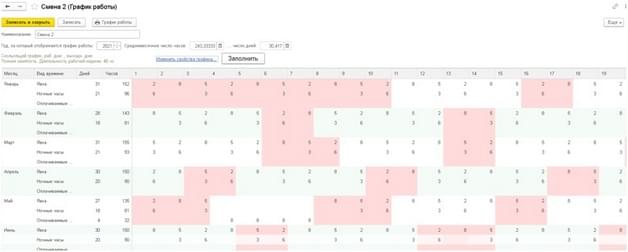
Чтобы добавить новый график в справочник, достаточно, нажав кнопку «Создать», задать название графика, выбрать рабочий год, настроить свойства нового графика по гиперссылке «Изменить свойства графика. » и вызвав форму «Настройка графика работы».
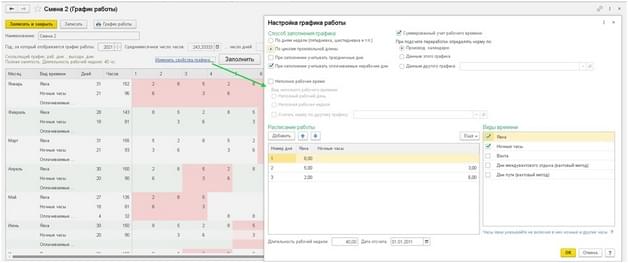
Устанавливаем сменный график в 1С 8.3 ЗУП. Пошаговая инструкция
Прежде всего – выбираем производственный календарь, если на предприятии их несколько. Например, если у организации-работодателя имеются обособленные подразделения, филиалы, расположенные в различных регионах, в т.ч. тех, у которых имеются собственные праздничные дни. Списки производственных календарей хранятся в справочнике «Производственные календари» (в разделе «Настройка»), по умолчанию же график работы соответствует общероссийскому.
Как настроить сменный график работы в 1С 8.3 ЗУП по дням недели
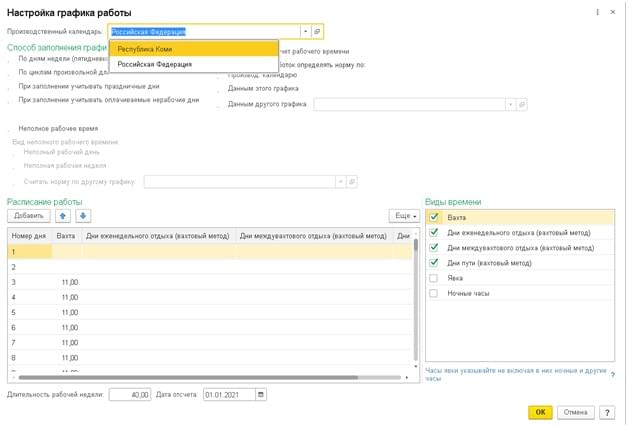
Если выбрать способ заполнения графика по дням недели, то автоматически свойства графика будут соответствовать пятидневному графику:
Данный способ заполнения графика позволяет составить расписание с указанием продолжительности работы в часах по каждому выбранному виду времени по дням недели.
Как создать сменный график работы в 1С 8.3 ЗУП по циклам произвольной длины
С помощью данного способа можно составить рабочее расписание в виде режима работы по дням в течение цикла. Причем по каждому дню указывается отдельно количество рабочих часов по каждому выбранному виду времени.
Если отметить чекбокс «При заполнении учитывать праздничные дни», то при заполнении календаря графика будут учитываться праздничные дни по производственному календарю. При этом продолжительность работы в праздничный день будет равна нулю, а продолжительность рабочего времени в предпраздничный день сократится на один час.
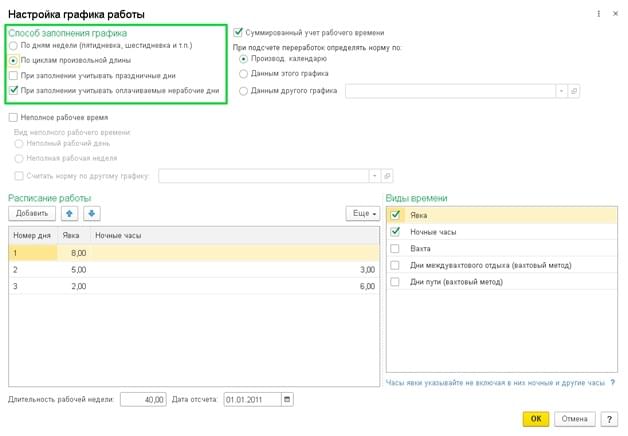
Чекбокс «Суммированный учет рабочего времени» надо устанавливать для графиков работы, по которым ведется суммированный учет, т.к. работа идет непрерывно, не останавливаясь в выходные и праздники. (Если в вашей программе нет этого чекбокса, но проверьте, установлен ли флажок «Применение почасовой оплаты» («Почасовая оплата» - «Настройка состава начислений и удержаний» - «Расчет зарплаты» - «Настройка»). При активировании позиции «Переработки при суммированном учете времени» появляется список «При подсчете переработок определять норму по…», при активации чекбокса «Суммированный учет рабочего времени» активируются переключатели:
- «Производ. Календарю» (он стоит по умолчанию);
- «Данным этого графика»;
- «Данным другого графика».
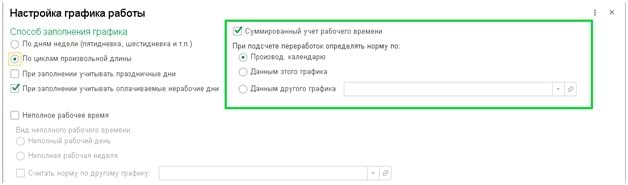
1С: сменный график работы при неполном рабочем времени. Как установить?
Чекбокс «Неполное рабочее время», а также позиции «Неполный рабочий день», «Неполная рабочая неделя». «Считать норму по другому графику» включаются по следующему маршруту: «Настройка» - «Кадровый учет» - «Настройка графика работы» - чекбокс «Используется работа по неполной ставке».
В случае если график подразумевает работу на условиях неполного рабочего дня или сокращенной рабочей недели, то следует установить чекбокс «Неполное рабочее время». При сокращении продолжительности ежедневной работы на некоторое число рабочих часов ежедневно на протяжении всей недели, следует установить переключатель на «Неполный рабочий день». При сокращенном количестве рабочих дней – например, график 4 – 3, - следует отметить позицию «Неполная рабочая неделя». Чекбокс «Считать норму по другому графику» активируется при использовании графика неполного рабочего времени. Указав другой график, вы получаете возможность выбора исходя из указанного графика полного рабочего времени. Если чекбокс «Считать норму по другому графику» не отмечен, то норма рабочего времени будет определяться на основании количества рабочих дней и часов при графике неполного рабочего времени. В разделе «Виды времени» можно увидеть и выбрать все виды, которые будут соответствовать условиям неполного рабочего времени.
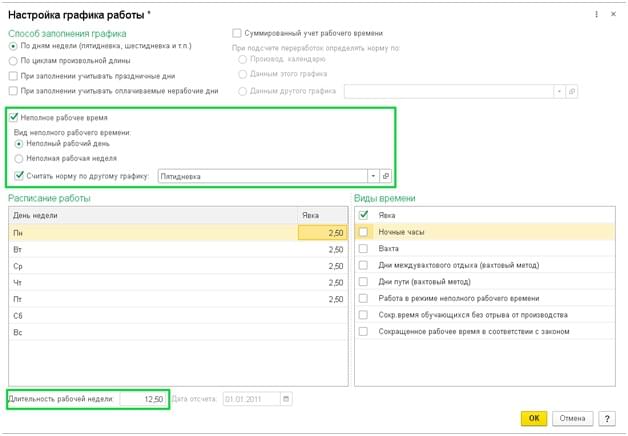
Обратите внимание на то, что по умолчанию отмечен чекбокс «Явка», т.е. график построен для работы в дневное время. Все возможные виды рабочего времени доступны в одноименном справочнике – «Настройка» - «Виды рабочего времени» - «Виды использования рабочего времени», чтобы может быть полезным при формировании графика, например, для водителя, у которого ставки оплаты часов ремонта и работы на линии различаются. Чтобы сделать доступными все другие варианты видов времени и чекбоксы достаточно проставить флажок «Используется несколько видов времени» в графике работы («Настройка» - «Расчет зарплаты»).
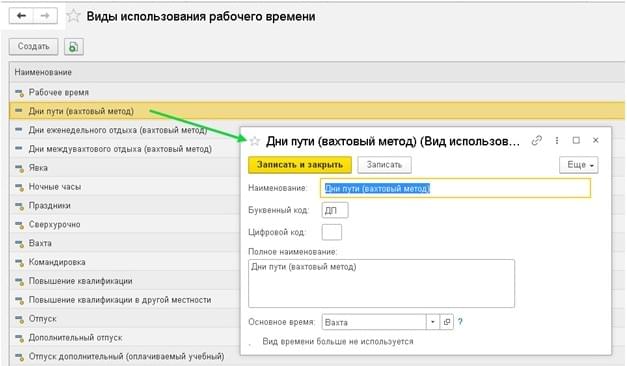
Если некоторые позиции недоступны, то следует проверить, включены ли они в разделе «Настройка» - «Расчет зарплаты» - «Настройка состава начислений и удержаний» - «Почасовая оплата», например:
- «Ночные часы» устанавливаются тогда, когда по графику имеется место работа в ночное время, и оплата идет в повышенном размере;
- «Вечерние часы» - аналогично вышеописанному случаю, т.е. по графику работа осуществляется в вечерние часы, и это время подлежит повышенной оплате;
- «Перерывы для кормления ребенка» - если на предприятии молодым родителям предоставляются соответствующие перерывы, и эти часы оплачиваются по среднему заработку;
- «Вахта» - следует активировать, когда по графику предусмотрена работа вахтовым методом.
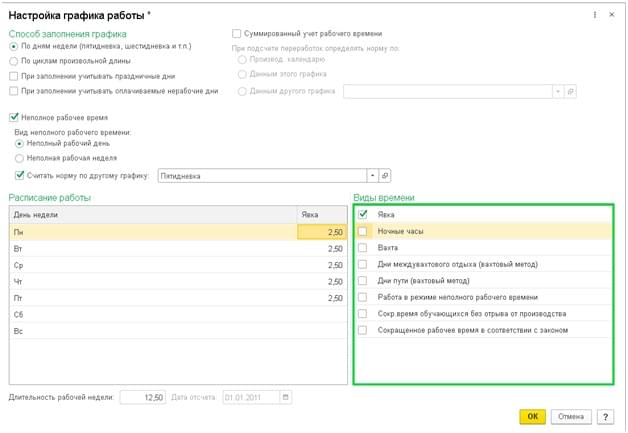
Как настроить продолжительность работы при пятидневке
Обратим внимание на раздел «Расписание работы»: его табличная часть изменяется в зависимости от того, какой способ заполнения графика был выбран. Если мы активировали способ «По дням недели (пятидневка, шестидневка и т.п.)», то расписание выводится с указанием продолжительности работы в часах и по дням недели. Если при этом отмечены соответствующие чекбоксы справа, в «Видах времени», т.к. ведется учет различных видов явок, ночных и иных часов (видов времени), то в этом разделе отображается продолжительность по дням недели.
Как настроить продолжительность работы при циклах произвольной длины
При выборе такого способа заполнения графика, как «По циклам произвольной длины (сменные графики)», то в «Расписании работы» отображается режим работы по дням в течение цикла, т.е. для каждого дня указывается количество рабочих часов. При установке параметров графика, соответствующих чекбоксам в разделе «Виды времени», в данном разделе отображается продолжительность по дням в течение всего цикла. Дни нерабочие и дни отдыха включаются в табличную часть «Расписания…», но количество рабочих часов будет равно нулю. Ночные и вечерние часы учитываются отдельно от дневных.
Как заполнить сменный график работы в 1С ЗУП 8.3, поле «Длительность рабочей недели»
Если у работодателя принята пяти-, шестидневка или иной рабочий цикл, то поле «Длительность рабочей недели» определяется автоматически, с учетом явочных часов, указанных в «Расписании…». Для графиков сменных графиков поле «Длительность рабочей недели» заполняется вручную. Следует указывать еженедельную продолжительность рабочего времени, исходя из которой определяется нормальное количество рабочих часов за учетный период. При ведении суммированного учета норма рабочего времени проставляется за месяц, квартал, иной учетный период - не более календарного года.
ВНИМАНИЕ: при суммированном учете рабочего времени программа автоматически не контролирует соблюдение нормы рабочего времени! Контроль этих данных остается за пользователем. Не следует забывать об этом, учитывая, что ответственность по статье 5.27, 13.20 КоАП РФ, например, за:
- неуказание числа суточных смен как в трудовых договорах, так и правилах внутреннего трудового распорядка;
- отсутствие в трудовых договорах сменщиков режима рабочего времени – притом, что он не зафиксирован и в правилах внутреннего трудового распорядка,
- за отсутствие графика сменности;
- нарушение порядка составления графика сменности;
- за нарушение правил хранения графика сменности
последует не для программы, а для должностных лиц, ИП, фирмы в целом. В случае возникновений затруднений с настройкой графика сменности в 1С:ЗУП наши специалисты по информационно-технологическому сопровождению ИТС будут рады помочь.
Настройка сменного графика в программе 1С:ЗУП 3.1, как показывает практика, вызывает массу вопросов. И что только не придумывают бухгалтера в программе по настройке и расчету заработной платы по сотрудникам, которые работают сменами. И, поэтому, в этой статье, хочется уделить данному вопросу особое внимание.
Так как выполнение корректных, начальных настроек в программе – это 95 % успеха для верного автоматического расчета начислений заработной платы, а так же верный расчет взносов и НДФЛ и, следовательно, правильное заполнение регламентированных отчетов 6-НДФЛ, расчет страховых взносов, 2-НДФЛ и т.д. Итак, давайте представим ситуацию, что сотрудники работают сменами по два рабочих дня, по 12 часов через два дня отдыха. Такой режим подразумевает работу двух сотрудников поочередно, поэтому настраивать будем два графика, для каждой смены он будет свой. В нашем примере получается, что две смены, а так на практике может быть и три и четыре, со смещением в день или два. Поэтому, сколько на предприятии смен, столько и графиков необходимо настраивать.
В программе 1С:ЗУП 3.1 в меню настройка , графики работы сотрудников , необходимо создать график и назвать его, например : Первая смена 2 по 12 (Рис.1).

Теперь, смотрим, как настроить график первой смены, через свойства (Рис.2, п. 1). Устанавливаем галочку - по циклам произвольной длины (Рис.2, п.2). При настройке - учет праздников, предопределит в график праздничные дни, как выходные. Предположим, что в нашем примере в праздники сотрудники работают, поэтому для нашего примера флаг ставить не нужно (Рис.2, п.3). Проставленный флаг - суммированный учет , позволит переработки отражать за выбранный период времени (Рис.2, п.4). Определяем, какие часы входят в двенадцатичасовую смену. Ночное время, согласно ч. 1, ст. 96 ТК, время работы с 22.00 до 06.00. Поэтому, если смена выпадает на эти часы, то необходимо установить флаг – ночные часы (Рис.2, п.5).

Определить способ оплаты ночных часов нужно при заполнении начальной настройки программы на закладке – почасовая оплата – используется доплата за работу в ночное время (рис.3).

Если начальная настройка была произведена без возможности начисления оплаты ночных часов, то к ней можно всегда вернуться в ходе работы при включении в программе – все функции – обработки – начальная настройка программы (Рис.4).

Рабочая смена с 12.00 до 24.00, а это значит, что 2 часа из 12 рабочих относится к ночному времени. Таблицу расписания работы следует заполнить - один повторяющийся фрагмент графика работы: 10 часов в дневное время и 2 часа в ночное. Второй день заполняется аналогично. А 3 и 4 день – выходные дни. Поэтому день (3,4) заполняем, а в поле явка ночные и дневные часы ставим - ноль (Рис.5).

Для создания графика работы 2-ой смены следует, либо установить другую дату отсчета, либо поменять местами рабочие и выходные дни (Рис.6).

Сохраняем кнопкой – ОК , происходит автоматическое заполнение графика на весь текущий год. Обращаю ваше внимание, что в январе первая смена начинает работать с 1 января, а 3 и 4 января отдыхает (Рис. 7).

Соответственно, при заполнении второго графика (Рис.6) называем его: Вторая смена 2 по 12, сотрудники приняты по нему будут работать 3 и 4 января, а 1 и 2 января соответственно отдыхать (Рис. 8).

Использован релиз 3.1.14
Для регистрации изменения график работы сотрудника можно воспользоваться документом "Изменение графика работы списком". Также данным документом можно зарегистрировать массовый перевод сотрудников на новый график работы.
- Раздел Кадры – Изменение графиков работы списком.
- Кнопка "Создать".
- В поле "График работы" выберите новый график рабочего времени сотрудника из справочника "Графики работы сотрудников" (раздел Настройка – Графики работы сотрудников).
- В поле "Дата изменения" укажите дату изменения графика. Если сотрудник переводятся на другой график работы временно, то в поле "по" укажите окончание периода работы по новому графику. С даты изменения (включительно) будет действовать новый график работы. Если указана дата "по", то со следующего после этой даты дня будет автоматически применяться прошлый график.
- В табличной части документа можно выбрать сотрудника по кнопке "Подбор" или "Добавить" из справочника "Сотрудники" (рис. 1). Если заполнено поле "Подразделение" (поле появляется в документах, если в настройках расчета зарплаты снят флажок "Расчет и выплата зарплаты выполняется по организации в целом"), то к выбору предлагается список сотрудников выбранного подразделения.


Смотрите также
На каждом предприятии одним из обязательных локально-нормативных актов является приказ «Об утверждении правил внутреннего трудового распорядка», в котором закрепляют графики работы сотрудников. Особенности утверждаемых графиков зависят от специфики работы компании. Видов графиков достаточно много. Бывает пятидневная неделя с двумя выходными, шестидневная с одним, вахтовый метод работы, также устанавливаются ненормированные рабочие дни, неполная занятость, ночные смены и прочее. При составлении графика работы работодатель должен руководствоваться нормами законодательства, изложенными в главе 16 ТК РФ. График, как документ, может быть составлен на группу сотрудников, например, для одного структурного подразделения или для всей компании в целом, а также в индивидуальном порядке для отдельного работника. Рассмотрим ввод групповых и индивидуальных графиков в программе 1С: ЗУП редакции 3.1.
Стандартная пятидневка
Начнём с заполнения «Графиков работы сотрудников», для этого перейдём в раздел «Настройка».
Для ввода нового графика работы необходимо нажать на кнопку «Создать» и указать его наименование, например, «Пятидневка». Затем нажимаем на ссылку «Изменить свойства графика» и в открывшемся окне вводим необходимые параметры. Способ заполнения графика может быть двух типов: «по дням недели» используется при установлении графиков: пятидневка, шестидневка и т.п., а «по циклам произвольной длины» - для ввода сменного или смешанного графика работы.
Флаг «Суммированный учет рабочего времени» устанавливается в тех случаях, когда графиком предусмотрена работа, не прерываемая на выходные и праздничные дни, например, вахта. В табличной части указываем часы явки и нажимаем «ОК».
Остаётся в самом графике нажать на кнопку «Заполнить». Программа выполнит автоматическое заполнение часов работы, исходя из производственного календаря. При помощи кнопки «Записать и закрыть» сохраняем наш первый график работы.
График при работе на полставки
«Но не все работают полный рабочий день» - скажете вы. И будете правы. Второй график работы, который мы рассмотрим, будет предназначен для сотрудника, работающего на полставки.
Для начала необходимо включить возможность учёта работы по неполной ставке в разделе «Настройки» - «Кадровый учёт». Затем, как мы уже рассматривали выше, необходимо создать новый график работы с наименование «0,5 ставки» и перейти по ссылке «Изменить свойства графика». В связи с изменением настройки, которое мы внесли в кадровый учёт, в настройке графика работы появится новый блок «Неполное рабочее время». Устанавливаем флаг «Неполный рабочий день», так как работа на полставки в нашем случае предусматривает сокращение продолжительности ежедневной работы на определенное количество часов во все дни недели.
Далее вносим количество часов в табличной части окна и сохраняем изменения. Обратите внимание на заполнение графы «Длительность рабочей недели». Она заполняется автоматически, исходя из введённых вами часов работы и помогает в проверке результата.
Сменные графики работы
Следующий график, который мы рассмотрим, будет более сложным. Прежде чем перейдём к его вводу, обратимся к настройкам программы для включения основных видов времени, кроме стандартной явки, которая включена по умолчанию.
Перейдем в раздел «Настройка» - «Расчёт зарплаты». А затем нажмём на ссылку «Настройка состава начислений и удержаний». Проставим флаги во всех необходимых вам видах почасовых оплат.
Вернемся к составлению графика, перейдём в раздел «Настройка» - «Графики работы сотрудников», и введём новый документ при помощи кнопки «Создать». На этот раз график будет сменным. Предположим, что у нас розничный магазин, продавцы которого работают посменно (каждый 8 часов в сутки), обеспечивая круглосуточный режим работы предприятия. В зависимости от того, сколько у нас смен, столько и графиков необходимо создать. В нашем примере будет 3 продавца, работающих поочередно, соответственно, и графика будет 3: «Смена 1», «Смена 2» и «Смена 3».
Обратите внимание на настройку графика работы. Способ заполнения графика по дням недели при сменном графике нам не подходит, и поэтому мы выбрали «по циклам произвольной длины». В связи с тем, что наш магазин будет работать в таком режиме и в праздничные дни, флаг про их учёт ставить не стоит. Далее отмечаем в видах времени дневные (явка) и ночные часы работы, в расписании указываем продолжительность каждой смены.
При составлении графика «Смена 2» нужно опираться на график «Смена 1», чтобы не произошло пересечения в часах работы. Напомню, что в сутках 9 ночных часов и 15 дневных. Если вы просуммируете часы явки в первый день по всем трем графикам, то должны будете выйти на этот результат. Таким же образом суммируется работа в ночное время.
Заполнение графика «Смена 3» будет аналогично предыдущим и представлено на рисунке ниже:
Распечатать утверждаемые графики работы вы можете, нажав на кнопку .
Индивидуальные графики
В случаях, когда у сотрудника произошло кратковременное изменение режима, например, пришлось выйти на работу за сменщика, или подменился по личным причинам, редактировать групповой график не имеет смысла. Для внесения подобных корректировок на разделе «Зарплата» предусмотрены «Индивидуальные графики». Приоритет у индивидуального графика выше, чем у группового, поэтому совершать какие-либо действия с групповым графиком, например, редактировать его или помечать на удаление, не нужно. Также ввод индивидуального графика производят в случае установления гибкого рабочего времени отдельному сотруднику.
При создании нового индивидуального графика необходимо указать месяц и дату его утверждения, а затем при помощи кнопки «Подбор» добавить сотрудников в табличную часть. График заполнится автоматически, исходя из данных группового графика, по которому работает данный сотрудник. Нам остаётся лишь откорректировать данные. В случае установления индивидуального графика для всех сотрудников предприятия, нажмите кнопку «Заполнить».
Обращаю ваше внимание, что при заполнении индивидуального графика работы не нужно указывать такие виды времени, как отпуск, больничный или командировка. Подобные начисления следует регистрировать специальными документами отсутствия (Отпуск, Больничный лист, Командировка, Отсутствие (болезнь, прогул, неявка) и другие).
Читайте также:

